- Chyba systému súborov (-2147219196) v aplikácii Fotografie môže byť spôsobená poškodenou aplikáciou alebo súborom.
- Ak chcete opraviť chyba súborového systému pri otváraní fotografií, najskôr by ste sa mali pokúsiť odladiť zariadenie.
- Aby sa zabránilo Chyba systému súborov Windows 10 Photos, ako rýchle riešenie môžete použiť alternatívny editor fotografií.
- Pokročilejšie riešenie je úprava registra s administrátorskými právami.

- Stiahnite si Restoro PC Repair Tool dodávaný s patentovanými technológiami (patent k dispozícii tu).
- Kliknite Spustite skenovanie nájsť problémy so systémom Windows, ktoré by mohli spôsobovať problémy s počítačom.
- Kliknite Opraviť všetko opraviť problémy ovplyvňujúce bezpečnosť a výkon vášho počítača
- Restoro bol stiahnutý používateľom 0 čitateľov tento mesiac.
Skúšate otvoriť obrázok na svojom počítači Windows 10 PC a zobrazí sa chybová správa Chyba systému súborov správa s chybovým kódom (-2147219196) na konci?
Táto chyba systému so systémom súborov aplikácie Fotky je bežnejšia, ako si myslíte.
V tomto článku teda preskúmame niektoré z najlepších metód, ktoré fungovali, keď sa s týmto problémom stretli iní používatelia systému Windows 10.
Ako môžem opraviť chybu súborového systému vo Fotkách?
- Použite nástroj na ladenie systému
- Stiahnite si alternatívny prehliadač fotografií
- Opravte aplikáciu Fotky
- Obnoviť aplikáciu Fotky
- Použite Editor databázy Registry s oprávneniami správcu
1. Použite nástroj na ladenie systému
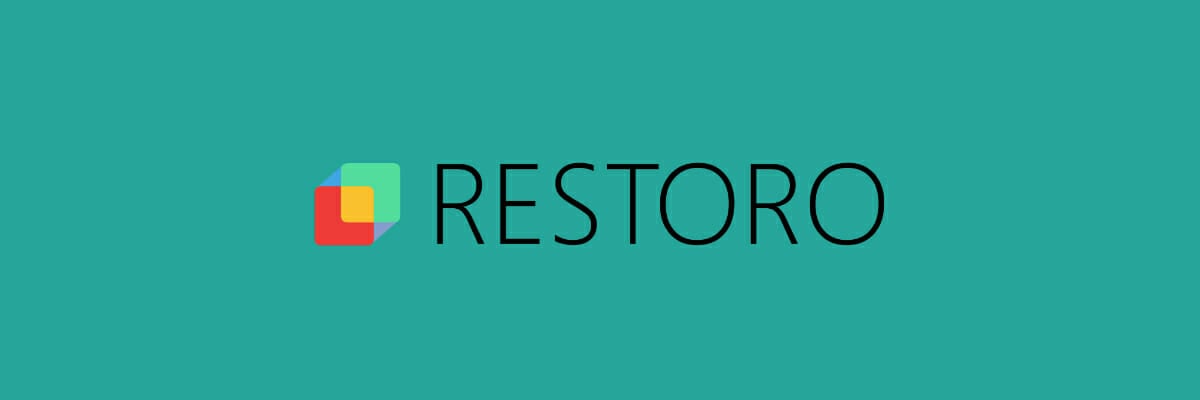
Chyby systému a aplikácií sa zvyčajne vyskytujú v dôsledku poškodených súborov a rôznych chýb operačného systému, ktorých dešifrovanie a oprava trvá veľa času. Preto odporúčame použiť Restoro.
Toto nie je iba nástroj na ladenie systému, ale aj optimalizátor systému. Pomocou Restoro opravíte všetky problémy so systémom, ktoré by mohli ovplyvniť výkon vašich aplikácií a programy, opravte a vymeňte poškodené alebo chýbajúce súbory v registri, ako aj poskytnite svojmu celému OS a zosilnenie.
Netreba dodávať, že na inštaláciu alebo používanie aplikácie nie sú potrebné žiadne technické znalosti, pretože všetko je mimoriadne intuitívne.

Restoro
Oprava aplikácie Fotky nikdy nebola ľahšia! Použite Restoro a zbavte sa otravných chýb, ktoré blokujú vašu aktivitu.
2. Stiahnite si alternatívny prehliadač fotografií

Spustením skenovania systému odhalíte potenciálne chyby

Stiahnite si Restoro
Nástroj na opravu PC

Kliknite Spustite skenovanie nájsť problémy so systémom Windows.

Kliknite Opraviť všetko opraviť problémy s patentovanými technológiami.
Spustite program PC Scan s nástrojom Restoro Repair Tool a vyhľadajte chyby, ktoré spôsobujú problémy so zabezpečením a spomalenia. Po dokončení skenovania proces opravy nahradí poškodené súbory novými súbormi a komponentmi systému Windows.
Ak vás už unavuje aplikácia Microsoft Photos, potom by ste mohli použiť alternatívny prehliadač fotografií, ktorý má vynikajúcu alternatívu Adobe Lightroom.
- Stiahnite si Lightroom zadarmo tu.
- Nainštalujte si do svojho počítača program Adobe Lightroom.
- Reštartujte počítač.
- StlačteŠtart.
- VyberteNastavenie.
- Ísť do Aplikácie.
- Prejdite na ikonu Karta Predvolené aplikácie.
- VPrehliadač fotografiíčasti zvoľte Adobe Lightroom ako predvolený program.
Ak budete postupovať podľa týchto pokynov, budete mať nainštalovaný nielen nový prehliadač fotografií, ale budete mať k dispozícii aj editor obrázkov, ktorý je takmer rovnako dobrý ako Adobe Photoshop.
3. Opravte aplikáciu Fotky
- Kliknite na Štart> nastavenie.
- Prejdite na Aplikácie.
- Vyhľadajte Microsoft Photos aplikácia v zozname, vyberte jua kliknite na Rozšírené možnosti.
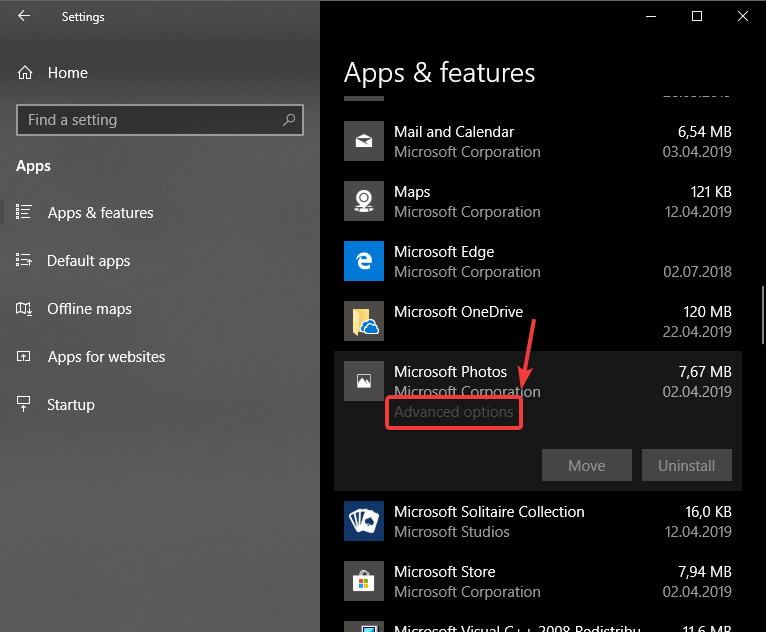
- V Pokročilé nastavenia okno, posuňte sa nadol a vyberte Opraviť.
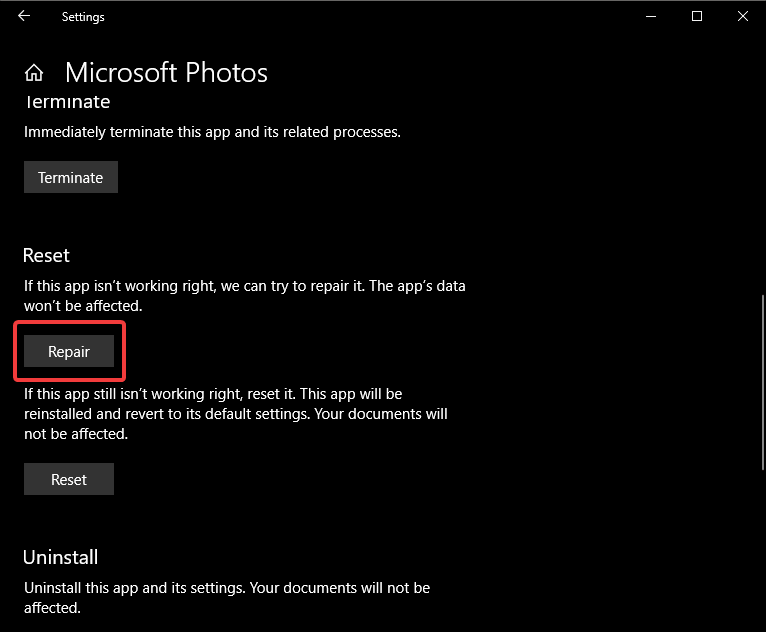
- Spustí sa proces opravy vašej aplikácie Fotky a hneď ako skončí, uvidíte začiarknutie vedľa položky Oprava tlačidlo.
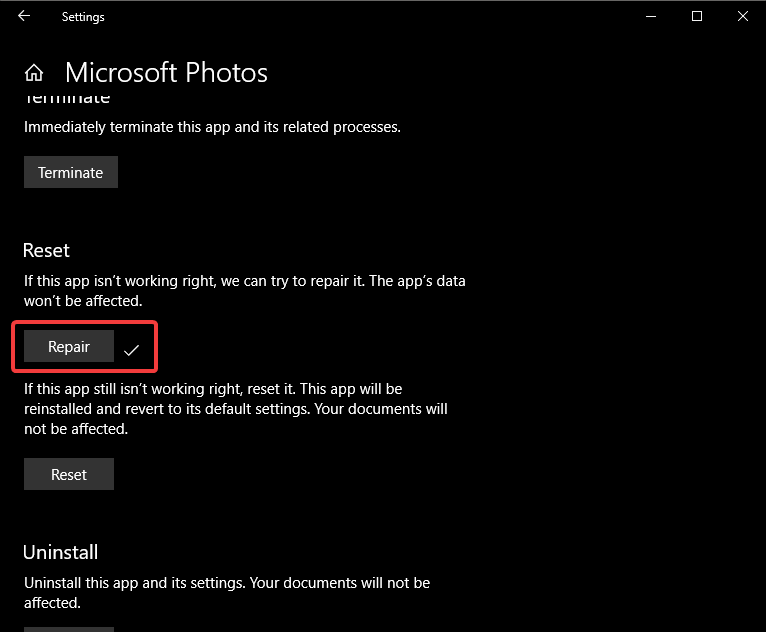
- To by malo vyriešiť chybu systému súborov aplikácie Fotky. Ak to tak nie je, prejdite na ďalší krok.
4. Obnoviť aplikáciu Fotky
- Postupujte podľa krokov 1 až 3 od prvého riešenia.
- V Pokročilé nastavenia okne, posuňte sa nadol a vyberte Resetovať.
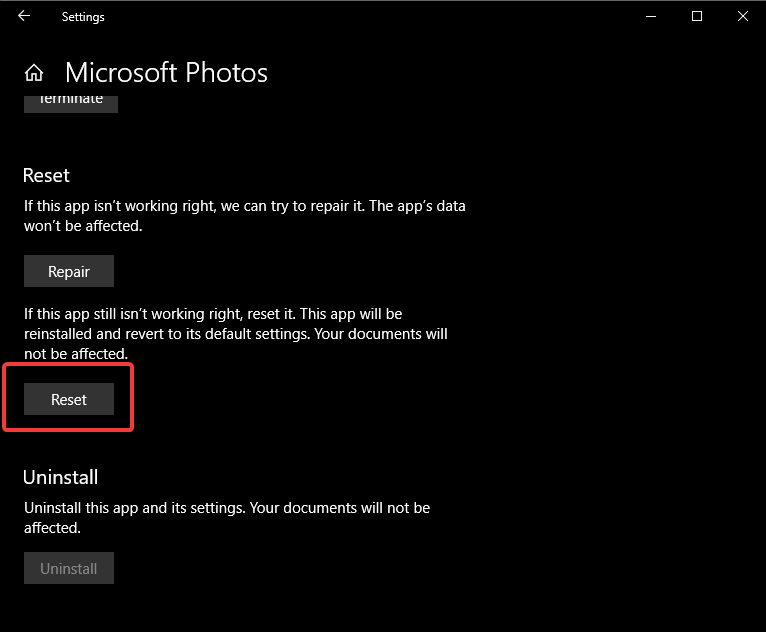
- Po dokončení tohto procesu môžete skúsiť znova otvorte aplikáciu Fotky.
- To by malo vyriešiť chybu systému súborov aplikácie Fotky.
5. Použite Editor databázy Registry s oprávneniami správcu
- Kliknite na vyhľadávacie pole Cortana a zadajte regedit.
- V zozname výsledkov kliknite na ňu pravým tlačidlom myšia vyberte Spustiť ako správca.

- Týmto sa otvorí editor databázy Registry.
- Prejdite na tento kláves pomocou navigačného stromu napravo od obrazovky.
-
HKEY_CURRENT_USERSOFTWAREClass-
Miestne nastavenia / Softvér / Microsoft / Windows-
CurrentVersion / AppModel-
Repozitár / Rodiny / Microsoft. Windows. Fotografie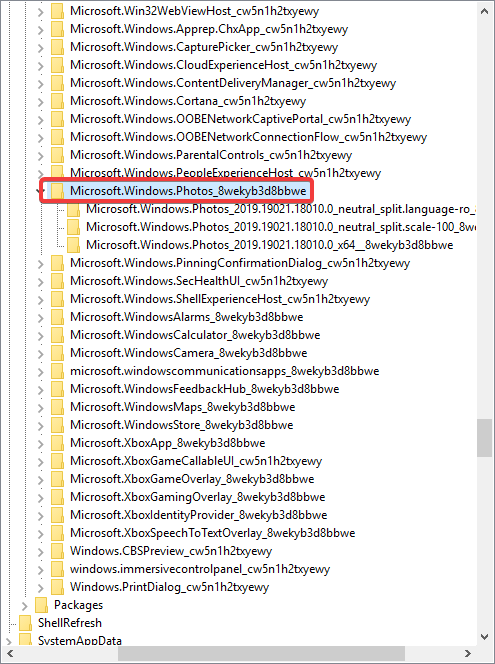
-
-
-
-
- V tomto priečinku skontrolujte dátum každej z položiek kontrolou dátumu nájdeného v názve priečinkov.
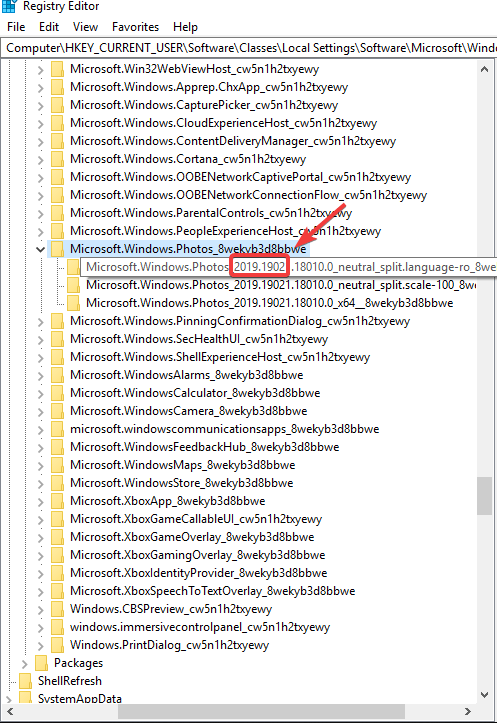
- Počet priečinkov v priečinku Fotografie systému Microsoft Windows priečinok sa bude líšiť v závislosti od počtu odinštalovaní, ktoré ste vykonali v minulosti.
- V takom prípade sú k dispozícii iba 3 priečinky, každý s rovnakým číslom verzie.
- V niektorých prípadoch môže ísť až o 8 záznamov, z ktorých niektoré budú mať staršiu verziu.
- Odstráňte zastarané položky nájdené v priečinku Fotografie systému Microsoft Windows priečinok (položky s menšími číslami verzií) a reštartujte počítač.
Poznámka: Aby bolo možné odstrániť zastarané položky kľúčov, budete musieť postupovať podľa týchto krokov:
-
Kliknite pravým tlačidlom myši na každú položku> ísť do Povolenia.
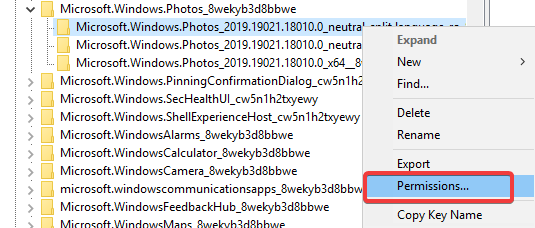
- Kliknite Pokročilé.
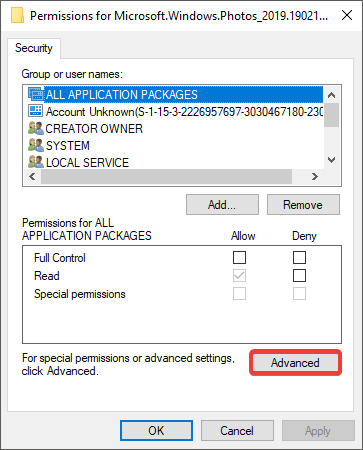
-
Zmeniť vlastníka zo systému na správcu (zadaním Správca a stlačte OK.
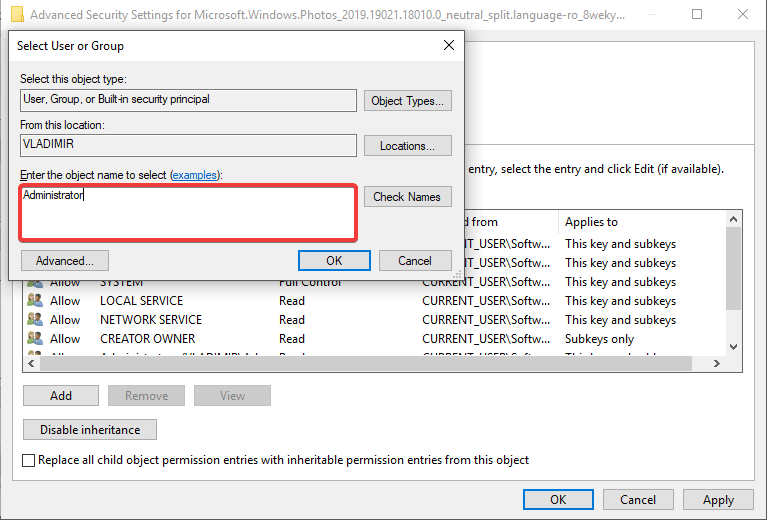
- Nastaviť všetky práva na kľúč, ku ktorému bude mať prístup používateľ Správca. To vám umožní mazať kľúče.
- Zopakujte kroky 1 až 3 poznámky 3 pre každý zo zastaraných kľúčov nájdených v priečinku Fotografie systému Microsoft Windows v editore databázy Registry.
- Po odstránení všetkých starších verzií kľúčov reštartujte počítač a skúste znova použiť aplikáciu Fotky.
Poznámka: Odporúča sa, aby ste pred pokusom o zmenu akýchkoľvek informácií v editore databázy Registry vykonajte zálohu systému, aby ste predišli problémom
Poznámka 2: Niektoré informácie uvedené v tomto riešení sa vo vašom počítači budú líšiť v závislosti od počtu odinštalovaní, resetovania atď. Aplikácie.
A je to, tu je iba niekoľko riešení, ktoré vám môžu pomôcť opraviť Chyba systému súborov v aplikácii Fotky. Prípadne môžete kontaktovať Podpora spoločnosti Microsoft a požiadať o uznesenie.
Dajte nám vedieť, či vám tento článok pomohol vyriešiť váš problém, a to pomocou nižšie uvedenej sekcie komentárov.
 Stále máte problémy?Opravte ich pomocou tohto nástroja:
Stále máte problémy?Opravte ich pomocou tohto nástroja:
- Stiahnite si tento nástroj na opravu PC hodnotené Skvelé na TrustPilot.com (sťahovanie sa začína na tejto stránke).
- Kliknite Spustite skenovanie nájsť problémy so systémom Windows, ktoré by mohli spôsobovať problémy s počítačom.
- Kliknite Opraviť všetko opraviť problémy s patentovanými technológiami (Exkluzívna zľava pre našich čitateľov).
Restoro bol stiahnutý používateľom 0 čitateľov tento mesiac.
často kladené otázky
To je zvyčajne systémová chyba, ktorá vedie k tomuto chybovému kódu, a ktorú je možné opraviť resetovaním aplikácie Fotky a vykonaním a skenujte na pevnom disku.
Ladenie operačného systému alebo resetovanie aplikácie Fotky, ako je to znázornené v tejto príručke, by malo veľmi pomôcť.
Chyby súborového systému majú rôzne kódové názvy so špecifickými opravami. Je ich však niekoľko všeobecné kroky na riešenie problémov o ktoré sa môžete vždy pokúsiť.


